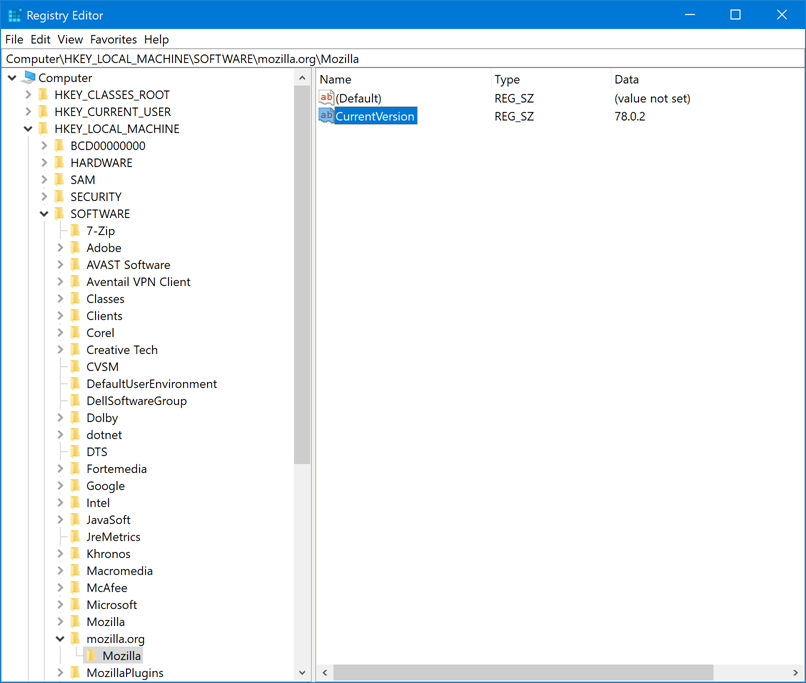Verificação de condições (regras condicionais)
Verificação de condições (regras condicionais)
Ao usar uma regra condicional, se a regra retornar verdadeiro, o nome de exibição (Título) do aplicativo personalizado é exibido em Software: Seção Programas instalados da página Detalhe do dispositivo na seção Inventário.
As seções a seguir descrevem as regras que testam as condições:
Quando a regra retornar falso, o aplicativo não aparece na seção Programas instalados nos detalhes do inventário do dispositivo.
|
DICA: É possível exibir uma lista de dispositivos que possuem o item instalado em Inventário > Inventário personalizado > Custom_item: Página Detalhe. |
Referência de regra Condicional
A tabela a seguir descreve os tipos de dados que podem ser usados para comparação.
|
Tipos de dados com suporte para funções de comparação Equals, GreaterThan, LessThan | |
A tabela a seguir descreve como as comparações são feitas.
|
Por exemplo, se o valor de destino for 52a1, somente 52 será avaliado. | |
Para obter informações sobre Equals, GreaterThan e LessThan para FilenamesMatchingRegex, consulte Referência da regra de expressão regular.
Verificação de existência de condição (Regras Exists)
Regras cujo nome termina com Exists verificam a presença de um arquivo, diretório, chave de Registro ou outro item. Se o Agente do KACE localizar o item no dispositivo, a regra retornará "true", e o item aparecerá como um programa instalado nos detalhes de inventário do dispositivo.
Use qualquer uma das regras Exists a seguir:
Exemplo: Verificar um diretório (pasta)
O exemplo a seguir verifica se existe diretório do Windows no dispositivo:
Avaliação das configurações do dispositivo (Regras Equals)
Regras cujo nome termina com Equals compara o valor definido no dispositivo com o valor especificado na regra. A regra retorna true, se os valores coincidirem exatamente.
Regras que usam argumentos com tipos de dados definidos só podem comparar valores do mesmo tipo.
Use qualquer uma das regras Exists a seguir:
Exemplo: Teste das configurações JAVA_HOME
Verificar se a configuração JAVA_HOME está em C:\Program Files\Java\jdk1.6.0_02:
Exemplo: Teste da configuração de entrada de registro do McAfee®
Para verificar a configuração, use o mesmo formato da data da entrada:
Exemplo: Detecção do Windows 7 Service Pack 1
O Windows 7 Service Pack 1 aparece em Adicionar/Remover programas de dispositivos que originalmente tinham o Windows 7 e só depois atualizaram para o SP1. O inventário de aplicativo padrão para esse item não reflete os dispositivos que já estão no SP1 porque suas imagens foram criadas originalmente no nível SP1.
Comparação de valores de dispositivo (Regras Greater e Less Than)
Funções cujos nomes terminam com GreaterThan e LessThan comparam valores conforme listados em Table 24.
Use qualquer uma das regras Greater Than e Less Than a seguir:
|
• |
FileVersionGreaterThan (path, version) e FileVersionLessThan (path, version) |
|
• |
ProductVersionGreaterThan (path, version) e ProductVersionLessThan (path, version) |
|
• |
FileInfoGreaterThan (fullpath, attribute, type, value) e FileInfoLessThan (fullpath, attribute, type, value) |
|
• |
RegistryValueGreaterThan (registryPath, valueName, value) e RegistryValueLessThan (registryPath, valueName, value) |
|
• |
EnvironmentalVariableGreaterThan (var, type, value) e EnvironmentalVariableLessThan (var, type, value) |
|
• |
PlistValueGreaterThan (fullpath, entry, type, value) e PlistValueLessThan (fullpath, entry, type, value) |
|
• |
FilenameMatchingRegexGreaterThan (fullpath, regex, value) e FilenameMatchingRegexLessThan (fullpath, regex, value) |
Exemplo: Testar se a versão do produto é superior
Para verificar se a versão do produto é superior a um determinado número:
Para verificar se a versão do produto é um determinado número ou superior, digite:
Exemplo: Testar um intervalo de versão do produto
Teste de condições variadas
Você pode associar regras usando operadores E e OU para testar várias condições.
Associar regras condicionais gera os seguintes resultados:
Verificação de várias condições true (E)
No Campo de inventário personalizado, associe regras usando a seguinte sintaxe:
Separe as instruções condicionais do operador com espaços.
Exemplo: Verificação de chave de registro e comparação de valores
Verificação de uma condição true (OR)
Ao associar regras usando o operador OR, se qualquer uma das regras no Campo de inventário personalizado for "true", o aplicativo aparecerá na lista do dispositivo Programa instalado.
No Campo de inventário personalizado, associe as regras usando a seguinte sintaxe:
Separe as instruções de função do operador usando um espaço.
Exemplo: Verificação de valor do registro
Para verificar se uma entrada de Registro é um valor ou outro:
|
DICA: Para especificar um intervalo, use as regras RegistryValueGreaterThan e RegistryValueLessThan associadas ao operador E. |
Obtenção de valores de um dispositivo (Campo de inventário personalizado)
Obtenção de valores de um dispositivo (Campo de inventário personalizado)
As regras que terminam com ValueReturn permitem coletar informações do dispositivo. Use essas regras para obter as informações que o Agente do KACE normalmente não tem.
Os valores retornados são definidos com o nome de exibição do aplicativo personalizado (título). Eles são exibidos na página Detalhes do dispositivo em Software em Programas instalados e Campos de inventário personalizados.
Use os valores do Campo de inventário personalizado para gerenciar as instalações e distribuir o software, os relatórios, a filtragem Visualizar por, os critérios de pesquisa de Rótulo inteligente ou qualquer outro processo que possa ser realizado com uma configuração detectada automaticamente.
Esta seção aborda os seguintes tópicos:
Referência regra de Valor de retorno
A tabela a seguir mostra todas as regras de retorno de valor disponíveis que você pode usar para definir um campo de inventário personalizado:
Obtenção dos valores das informações de arquivo
É possível definir o Campo de inventário personalizado em qualquer um dos atributos das informações de arquivo do Windows usando a regra FileInfoReturn.
Exemplo: Como obter a versão do Mozilla Firefox
O exemplo a seguir define o Campo de inventário personalizado para a versão de produto do Mozilla Firefox como NUMBER:
No Campo de inventário personalizado, digite:
Obtenção de valores da chave de registro
Você pode definir Campo de inventário personalizado como uma chave de registro usando a regra RegistryValueReturn. Em que registryPath (à esquerda) é o caminho para a entrada e valueName (à direita) é a chave que você deseja retornar.
Exemplo: Como obter a chave CurrentVersion do Mozilla Firefox
Para definir a chave de registro CurrentVersion como um Campo de inventário personalizado:
Obtenção da saída de comando
Regras Command permitem que você defina a saída de um comando como um Campo de inventário personalizado. O comando depende do interpretador de comandos e do caminho do executável no dispositivo.
Use qualquer uma das regras a seguir para definir a saída do comando para um Campo de inventário personalizado:
Exemplo: Obtenção do tempo de ativação em um Mac OS X
Para definir o tempo de ativação como um Campo de inventário personalizado:
Obtenção de valores PLIST
As regras PlistValueReturn permitem definir uma chave Property List (PList) como um Campo de inventário personalizado.
Exemplo: Obtenção da localidade do sistema
Para distribuir os aplicativos usando as instalações gerenciadas com base no idioma fornecido pelo sistema, digite a seguinte regra para obter a localidade do dispositivo e crie um rótulo inteligente correspondente que seja aplicado ao dispositivo com base no código do idioma informado pelo Agente do KACE no Campo de inventário personalizado:
Obtenção de vários valores
Associe regras ValueReturn usando o operador E ou OR. A regra mostra o aplicativo como um programa instalado, se algum valor não estiver vazio.
Os valores associados estão todos definidos no mesmo Campo de inventário personalizado, separados pelo operador e, portanto, são tecnicamente considerados para fins de critérios de pesquisa, filtros, relatórios e outros processos do equipamento como TEXT.
As regras ValueReturn associadas pelo:
|
• |
Operador E: Todos os valores são informados no Campo de inventário personalizado. |
|
• |
Operador OR: Todos os valores são informados no Campo de inventário personalizado. |
No Campo de inventário personalizado, associe regras usando a seguinte sintaxe:
Correspondência de nomes de arquivos com expressões regulares
Correspondência de nomes de arquivos com expressões regulares
Noções básicas das expressões regulares
Noções básicas das expressões regulares
É possível usar a sintaxe de expressões regulares para corresponder aos nomes de arquivos.
A tabela a seguir fornece uma visão geral da sintaxe de expressões regulares usada para correspondência com os nomes de arquivos: